Varetelling overskriver nåværende lagerbeholdning når lagret og låst. Lagerbeholdning justeres kun for valgte varer. Varer som ikke inngår i varetellingen forblir uendret.
Varetellingen lagres fortløpende for hver registrering. Tap av nettverksforbindelse e.l. vil derfor ikke skape problemer underveis.
Les dette før du starter varetellingen:
- Last ned en backup-fil av lageroversikt din.
- Bestem deg for hvilken telle-metode som passer din bedrift best. (du kan lese om de forskjellige metodene lengre nede på siden)
- Aldri trykk Lagre og Lås på en varetelling før du er helt sikker på at du er ferdig.
NB! Du kan ikke slå sammen varetellinger etter du har lagret og låst. - Når du oppretter en ny varetelling, legg til en beskrivelse f.eks. leverandør, produsent eller varegruppe. Da blir det lettere og holde kontroll på varetellingene underveis.
- Vi anbefaler å vente minst 10 minutter etter dere har nullstilt varelageret før dere lagrer og låser varetellingen.
- Varetellingen hjelper deg med å korrigere for salg som skjer samtidig som du teller.
For eksempel: Du teller10 på lager, men du selger 2 før du er ferdig med varetellingen. Duell vil gi beskjed om dette når du er ferdig med å telle. Duell spør deg om du vil justere fra 10 til 8 i tellingen.
Hvordan gjennomføre varetelling
Mange brukere gjennomfører rullerende tellinger, men i guidene tar vi utgangspunkt i en nyttårstelling. Følgende steg er anbefalt ved en nyttårstelling:
1. Tell lageret og/eller butikken. Se ulike metoder under.
2. Finn varer som er registrert på lager, men ikke telt.
3. Finn varer med negativ lagerbeholdning.
3. Ta ut rapport fra systemet.
Metoder for å telle varer på lager
I DUELL er det flere måter å gjennomføre en varetelling på. Metodene kan også kombineres.
Manuell oppslag og telling av enkeltvarer
Søk opp enkeltvarer på tradisjonell måte. DUELL viser hvor mange som er registrert på lager, og du korrigerer. Passer bra for deg som har en liten butikk og ikke bruker strekkoder. Denne guiden viser deg hvordan.
- Naviger til Logistikk > Varetelling
- Ved flere avdelinger, velg avdeling
- Klikk «Ny varetelling»

4. Velg produkt fra nedfallsmenyen
5. Fyll inn antallet du nå har telt, klikk «Lagre»
6. Du kan også skanne varer som har strekkode.
7. Om dere bruker lokasjoner, velg riktig lokasjon
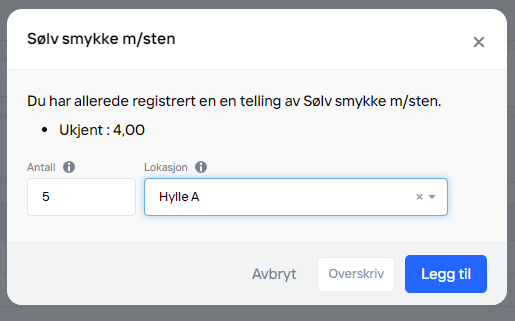
Repeter prosessen fra steg 3. til du er ferdig med tellingen.
Når du er ferdig med tellingen, klikk «Lagre og lås». Antallet registrert i tellingen overskriver tidligere registrert antall.
Fortløpende telling
Bruk strekkodescanneren til å skanne en rekke med strekkoder uten å manuelt telle. Passer bra for deg som har strekkoder på alle varene.
Denne guiden viser deg hvordan.
- Naviger til Logistikk > Varetelling
- Ved flere avdelinger, velg avdeling
- Klikk «Ny varetelling»
- Klikk «Løpende scanning»

4. I vinduet som åpnes, vil hver strekkode scannet, bli registrert på sin egen rad. Hver rad telles som 1 strekkode = antall 1.

Samme produkter behøver ikke telles etter hverandre, rekkefølgen kan være helt tilfeldig.
Tips: får du ikke til å scanne strekkoden, kan nummeret printet under strekkoden manuelt skrives inn
5. Del opp butikken/lageret/lokalet du gjennomfører telling i, i seksjoner. Gjennomfør løpende scanning på 1 og 1 seksjon. På denne måten har du bedre kontroll, og kan enklere avdekke hvilket produkt som ikke ble gjenkjent av systemet, dersom det skulle inntreffe.
6. Når du har scannet en seksjon, klikk «Lagre». Strekkoder blir summert og kontrollert om er registrert i systemet
6a. Ved ikke registrert strekkode gir systemet en liste over hvilke strekkoder som ikke ble gjenkjent
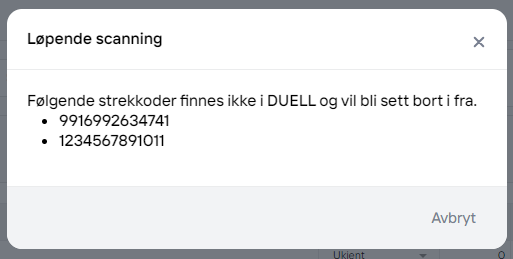
Nevnte strekkoder/produkter blir ikke registret i tellingen. Produktene må registreres i systemet før de kan telles
6b. Strekkoder skannet blir summert og registrert på en tellelinje per produkt i varetellingen
Repeter prosessen inntil du er ferdig med tellingen.
Når du er ferdig med tellingen, klikk «Lagre og lås». Antallet registrert i tellingen overskriver tidligere registrert antall.
Telling av reoler
Vis alle varer og antall registrert på hylle A01 til B10 og korrigér avvikene. Passer bra for deg som skal telle et godt organisert lager og registrert lokasjon på varene. Denne guiden viser deg hvordan.
- Naviger til Logistikk > Varetelling
- Ved flere avdelinger, velg avdeling
- Klikk «Ny varetelling»
- Klikk «Velg varer»
- Definer Fra og Til lokasjon

5. Trykk på «Lokasjon» for å endre sorteringsrekkefølge

6. «På lager» kolonne inneholder nåværende registrert beholdning. Er registrert beholdning korrekt lar du antall feltet forbli blankt. Ved avvik registrer det korrekt antallet i Antall kolonnen
7. Når listen er gjennomgått, klikk «Lagre». Tellelinjer for produkter registrert med avvik blir lagt til varetellingen.
Repeter prosessen til du er ferdig med tellingen.
Når du er ferdig med tellingen, klikk «Lagre og lås». Antallet registrert i tellingen overskriver tidligere registrert antall.
Skal varelageret nullstilles, må alle varene først flyttes til en lokasjon, deretter kan du nullstille varelageret.
Hvordan importere en varetelling fra Excel
En varetelling kan gjennomføres i Excel, og deretter importeres i DUELL.
Excel-filen krever angitte kolonner:
- Varenr eller Strekkode
- Antall
Enhet kan også importeres om det er definert for varene.
Når filen er ferdig, opprett ny varetelling og klikk «Importer». Her kan du laste ned eksempelfil om nødvendig. Klikk «Velg fil». Når fil er valgt må headere fra Excel-filen matches med tilsvarende verdi. Varelinjer importeres direkte inn i varetellingsbildet. Fullfør varetellingen som normalt, ved å klikke «Lagre og lås». Antallet registrert i tellingen overskriver tidligere registrert antall.

OBS! Filen kan max inneholde 4000 linjer + header. Om et varenr ikke stemmer med vareregister, vil systemet gi deg feilmelding og påpeke hvilken rad i filen feilen gjelder.
Hvordan nullstiller jeg lagerbeholdning?
Velg Logistikk > Varetelling, velg avdeling og klikk på «Nullstill varelageret». Vindu åpnes hvor handlingen må bekreftes.

Varetelling med antall «0» av hver vare registreres. Registreringen lister tidligere lagerbeholdning for alle produkter med beholdning.
Reversering av nullstilling gjøres ved å laste ned Excel-fil for nullstilling, og importere denne inn via en normal varetelling.
Kan flere brukere gjennomføre varetelling samtidig?
Flere brukere kan gjennomføre varetelling samtidig. Hver bruker åpner en egen varetelling. Når hver bruker er ferdig med sin varetelling, velger de «Lagre kladd». Til slutt slås varetellingene sammen.
Hvordan kan flere gjøre varetelling samtidig?
Flere kan gjøre varetelling samtidig. En lager hver sin varetelling, og slår tellingene sammen til én før en lagrer og låser.
For å holde kontroll på hvilken bruker som holder på med hvilken telling, kan «Beskrivelse» feltet benyttes.

Registrert beskrivelse på varetelling

Visning av beskrivelse i varetelling oversikt
Dersom hver bruker har sin egen administrator tilgang, vil «Navn» reflektere navnet registrert på administrator brukeren
Hvordan slår jeg sammen flere varetellinger?
Du kan slå sammen flere varetellinger, begrenset til de varetellingene som er kladd. Når en varetelling er lagret og låst kan den ikke lengre slås sammen med andre tellinger.
Logg inn i administrasjonspanelet. Gå til Logistikk > Varetelling. Marker flere varetellinger og klikk på Slå sammen-knappen.
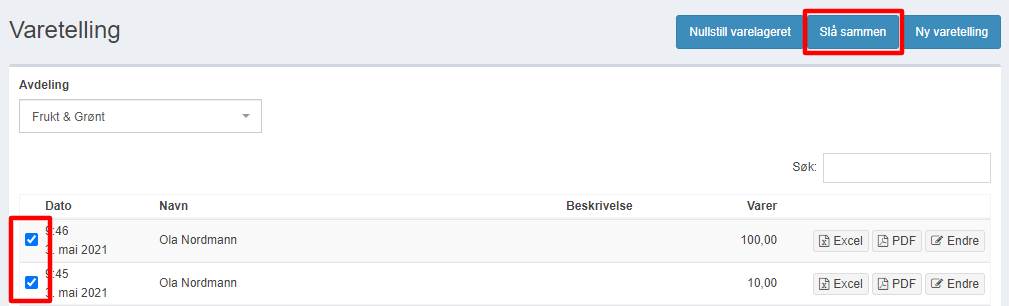
En ny varetelling blir nå opprettet med innholdet fra alle de valgte varetellingene. Merk at det blir en ny varetelling, og de valgte varetellingene må eventuelt slettes (ikke låses!).
Hvis den samme varen er i flere av varetellingene, vil antallet legge seg sammen. F.eks. 1 stk i første varetellinger og 3 stk i andre varetelling vil gi 4 stk.
Hvordan fungerer lagerstyring?
Alle varer og bestanddeler settes automatisk opp med lagerstyring. Lagersaldoen kan aldri gå under 0. Lageret reduseres med det antallet som blir solgt. Ved retur øker lageret tilsvarende.
Du kan sette lagersaldo når en vare opprettes. For å oppdatere lagersaldo, må du foreta et varemottak eller varetelling. Ved å ha gode rutiner gjør varetellingen enklere for deg selv og dine kolleger, og beholdningsendringer kan løpende føres av regnskapsfører.
Hva er forskjellen på kostpris og innkjøpspris?
I DUELL skilles det mellom kostpris og innkjøpspris. Kostpris og innkjøpspris kan angis for varer og bestanddeler.
- Innkjøpspris er prisen du betaler per nye vare du skal kjøpe inn.
- Kostpris er prisen du har betalt per enhet.
Har du kjøpt 10stk til 100,- og 10stk til 200,- er kostprisen 150,- per stk. Kostprisen kan regnes ut automatisk ved å oppgi den prisen du har betalt per vare samtidig som du registrerer et varemottak. Det er kostprisen som benyttes når DUELL beregner bruttofortjenesten i salgsrapportene, lagerverdien eller flytter varer mellom avdelinger. Innkjøpsprisen benyttes i innkjøpsordre.
Om du ikke har utvidet logistikkløsning, vises kun feltet for innkjøpspris i DUELL Admin, og fungerer som både innkjøpspris og kostpris.
Hvordan finner jeg varer som ikke er telt siden en gitt dato?
I DUELL kan du finne varer som ikke er telt før en gitt dato. Forrige telling før dato er et tilgjengelig filter i Logistikk -> Lageroversikt. Filteret gir deg oversikt over hvilke produkter som ikke er telt siden en gitt dato. Dette brukes f.eks. etter at du har gjort en varetelling av hele lageret/butikken, for å kontrollere om det er varer på lager i vareregisteret som ikke ble med i varetellingen.
Eksempel:
Varetelling gjennomføres av alle produkter ved månedsskiftet.

- Velg datoen
- Resultat er alle produkter som ikke er registrert telling for siden gitt dato.
- Dette resultatet kan så filtreres på lagerstatus «På lager» for å se produkter som enten er glemt, eller som har feil antall registrert da det skulle vært 0.
- Disse produktene kan deretter korrigeres til antall 0 ved en ny telling.
- Filteret kan brukes i flere ulike kombinasjoner for å finne eventuelle manglende registreringer i lagerbeholdningen.
Hvordan henter jeg ut en lagerrapport?
Lagerapporten inneholder din lagerverdi, samt antall av hvert produkt i din lagerbeholdning. Rapporten kan filtreres på flere ulike parametere ved behov.
Hvordan hente ut rapporten:
- Naviger til Logistikk > Lageroversikt
- Ved flere avdelinger, spesifiser avdeling
- Sett filter «Lagerstatus»: «På lager», klikk «Søk»
Om ønskelig, kan flere filtre defineres. Ønsker du en total rapport, trenger du ikke definere videre filtrering - Klikk «Excel» for å laste ned rapporten i Excel-format

Resultatet for rapporten kan også leses direkte i backoffice
Kan den samme lagerrapporten hentes ut for bestanddeler?
For å hente frem den samme typen rapport for bestanddeler, bruk filter «Varer / Bestanddeler»: «Bestanddeler».
Filteret kan også settes til både varer og bestanddeler for en totalrapport som inneholder begge typer.